Tabs bearbeiten
Sie haben die Möglichkeit, zusätzliche Tabs zu erstellen und Tabs zu löschen.
Sie können bis zu sieben Tabs erstellen.
Symbole und Schaltflächen
|
Parameter |
Beschreibung |
|---|---|
 |
Öffnet den Tab mit Ihrem konfigurierten Dashboard. Weitere Informationen finden Sie in den Kapiteln: |
 |
Erstellt einen neuen Tab. |
|
Tabs |
Öffnet das Menü mit Ihrer Tabliste. |
|
Dashboard Name |
Zeigt den jeweiligen Tab an. |
 |
Öffnet das Dialogfeld zur Löschung des Tabs. |
Vorgehensweise
Tab erstellen
-
Klicken Sie in der oberen Fensterleiste auf das Symbol "+" rechts neben den Board-Tabs, um einen neuen Tab zu erstellen.

-
Sie erhalten die Meldung "Wollen Sie die Einstellungen als Vorlage speichern".
-
Klicken Sie auf "Bestätigen", um die Einstellungen als Vorlage zu speichern.
Das Menü "Dashboard Einstellungen" mit dem Vorlagenmenü wird geöffnet.Weitere Informationen finden Sie im Kapitel: Mit Vorlagen arbeiten.
- ODER -
-
Klicken Sie auf "Abbrechen", um den Vorgang abzubrechen.
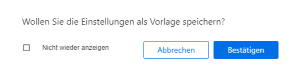
-
Tab löschen
-
Klicken Sie in "Meine Dashboards" im unteren linken Fensterbereich auf das Symbol "Zahnrad".
Das Bearbeitungsfenster "Grid Options" wird geöffnet.
Klicken Sie auf die Schaltfläche "Tabs".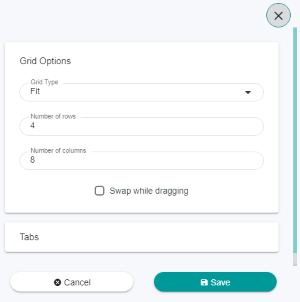
-
Das Menü mit Ihrer Tabliste wird geöffnet.
-
Wählen Sie den Tab, den Sie löschen möchten, und klicken Sie auf das Symbol "Papierkorb" rechts neben dem Tab.
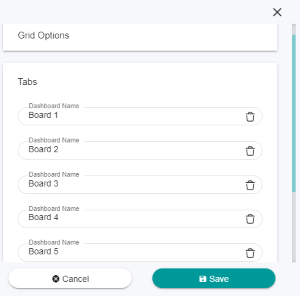
-
-
Das Dialogfeld zur Löschung des Tabs wird geöffnet.
-
Klicken Sie auf "Yes", um den Tab zu löschen.
- ODER -
Klicken Sie auf "No", um den Vorgang abzubrechen.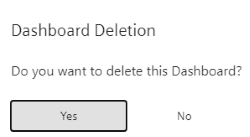
-
-
Klicken Sie auf die Schaltfläche "Save", um die Einstellung zu speichern.
Tab umbenennen
-
Klicken Sie in "Meine Dashboards" im unteren linken Fensterbereich auf das Symbol "Zahnrad".
-
Das Bearbeitungsfenster wird geöffnet.
Klicken Sie auf die Schaltfläche "Tabs".Das Menü mit Ihrer Tabliste wird geöffnet. Wählen Sie den Tab, den Sie umbenennen möchten, und geben Sie den neuen Tabnamen ein.
-
Klicken Sie auf die Schaltfläche "Save", um die Einstellung zu speichern.
- ODER -
-
Klicken Sie auf die Schaltfläche "Cancel", um den Vorgang abzubrechen.
-